ایجاد واترمارک در پاورپوینت

گاهی اوقات نیاز داریم بر روی اسلایدهای خود یک متن را به عنوان واترمارک (نهاننگاری) درج کنیم. پاورپوینت مانند نرمافزار ورد، مجموعهای از واترمارکهای آماده را ندارد، اما همچنان میتوانید به صورت دستی یک متن در پسزمینه اسلایدهای خود قرار دهید تا به عنوان واترمارک نمایش داده شود.
اضافه کردن واترمارک در پاورپوینت به صورت متن
در پاورپوینت، میتوانید برای ایجاد واترمارک در پاورپوینت، یک پسزمینه متنی در اسلایدهای خود قرار دهید. از نسخه 2016 به بعد امکان اضافه کردن متن به عنوان واترمارک از طریق انجام مراحل زیر وجود دارد:
- برای افزودن واترمارک در پاورپوینت ابتدا، View > Slide Master را انتخاب کنید. پس از انتخاب اسلاید مستر یک پنل در سمت چپ نمایان میشود که میبایست اولین اسلاید را انتخاب نمایید.
- از تب Insert > Text Box را انتخاب کنید و سپس بر روی اسلاید کلیک کرده و بکشید تا کادر متن روی اسلاید مستر رسم شود.
- متن واترمارک مورد نظر خود (مانند “پیشنویس”، “محرمانه” یا نام شرکت خود) را در کادر متن تایپ کنید.
- برای تغییر تراز متن واترمارک، میتوانید روی کادر متن کلیلک کرده و با نگه داشتن آیکون چرخش، تراز مطلوب خود را تثبیت نمایید.
- همچنین با انتخاب کادر متن میتوانید هرگونه تغییرات بر روی فونت و رنگ متن را اعمال نمایید. (اگر تب Format را نمیبینید، مطمئن شوید که کادر متن را انتخاب کردهاید.)
- از Slide Master خارج شوید. همه اسلایدها به جز صفحات عنوان، متن واترمارک را نمایش خواهند داد.
اضافه کردن واترمارک در پاورپوینت به صورت عکس
- برای افزودن واترمارک در پاورپوینت به صورت عکس ابتدا، View > Slide Master را انتخاب کنید. پس از انتخاب اسلاید مستر یک پنل در سمت چپ نمایان میشود که میبایست اولین اسلاید را انتخاب نمایید.
- از تب Insert > Pictures را انتخاب کنید و سپس عکس مورد نظر خود را انتخاب نمایید تا به اسلاید اضافه شود.
- تغییرات لازم مانند اندازه و موقعیت مورد نظر را بر روی عکس اعمال نمایید.
- بر روی عکس مورد نظر کلیک راست کرده و از گزینه Format Picture مقدار شفافیت عکس را از طریق تغییر Picture Transparency تنظیم نمایید.
- از Slide Master خارج شوید. همه اسلایدها به جز صفحات عنوان، عکس واترمارک را نمایش خواهند داد.
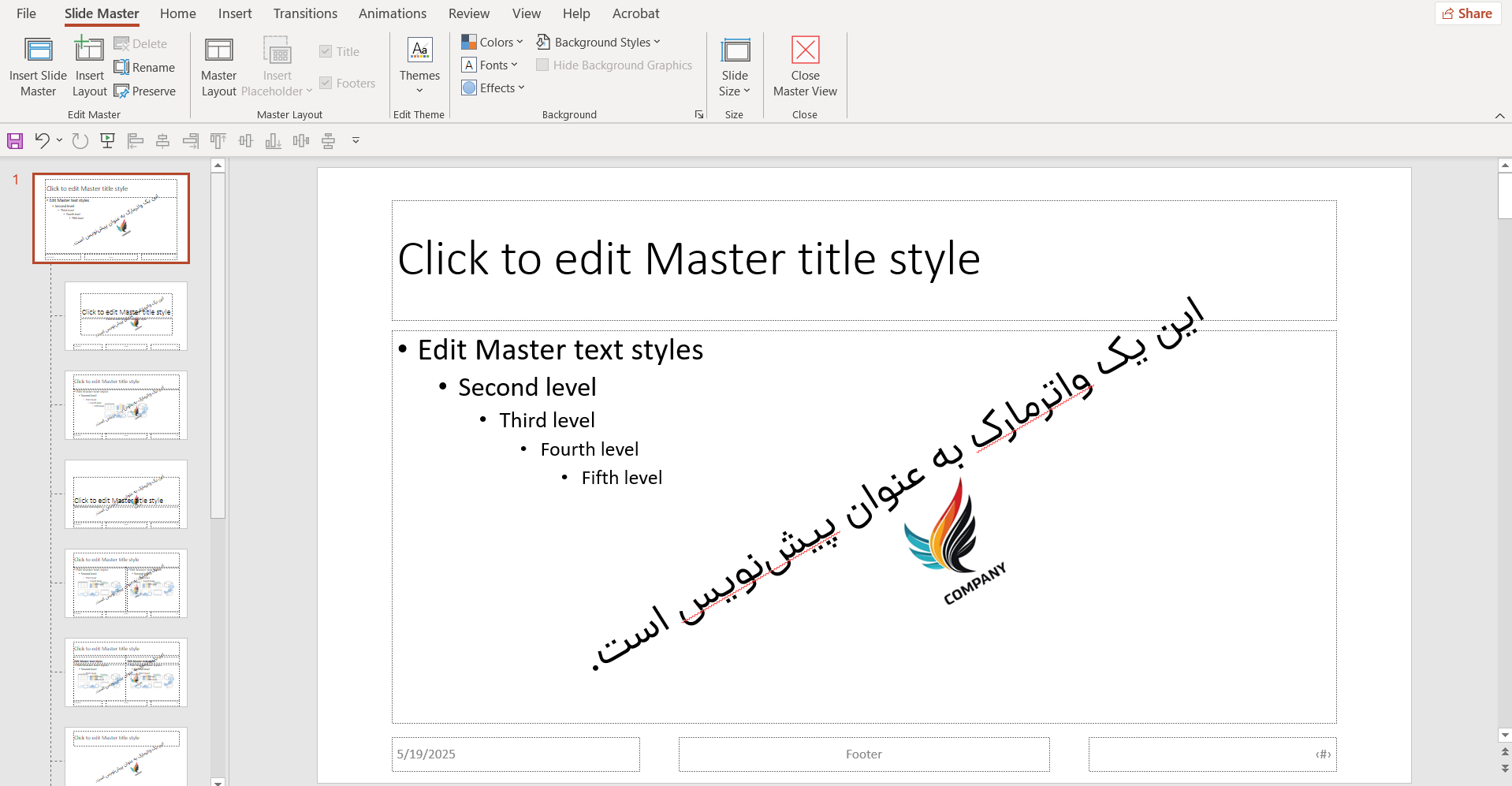
واترمارک متنی و عکس در پاورپوینت
۵ نکته مهم درباره استفاده از واترمارک در پاورپوینت
1- استفاده از واترمارک در پاورپوینت بدون ایجاد حواسپرتی
برای واترمارک خود از رنگهای روشن (مانند خاکستری یا آبی ملایم) استفاده کنید و شفافیت آن را (۵۰ تا ۸۰ درصد) افزایش دهید تا واترمارک بر محتوای شما تأثیر منفی نگذارد. هدف، برندسازی یا محافظت از اسلایدهای شما است، نه اینکه توجه مخاطب را از پیام اصلی خود منحرف کنید.
2- استفاده از اسلاید مستر برای حفظ یکپارچگی
واترمارک خود را از طریق اسلاید مستر اضافه کنید تا مطمئن شوید که به طور خودکار در همه اسلایدها ظاهر شود. این کار یکپارچگی طراحی شما را تضمین میکند و به خصوص در ارائههایی که تعداد اسلاید آنها زیاد است، در زمان صرفهجویی میکند.
3- موقعیت مناسب واترمارک در پاورپوینت
واترمارک را در ناحیهای غیر مزاحم، مانند گوشه پایین سمت راست یا به صورت مورب در سراسر پسزمینه قرار دهید. از پوشاندن متن، نمودارها یا تصاویر کلیدی خودداری کنید.
4- از متن یا لوگو (یا هر دو) استفاده کنید
واترمارکها میتوانند مبتنی بر متن (مثلاً «محرمانه» یا «پیشنویس») یا مبتنی بر تصویر (مثلاً لوگوی شرکت شما) باشند. نوع واترمارک را بر اساس هدف خود انتخاب کنید.
5- قابلیت مشاهده در تمام اسلایدها
قبل از نهایی کردن فایل ارائه خود، پیشنمایش تمام اسلایدها را چک کنید تا مطمئن شوید که واترمارک در طرحبندیها و پسزمینههای مختلف خوب به نظر میرسد. در صورت نیاز، اندازه، رنگ یا شفافیت آن را مجدد تنظیم کنید.
جمعبندی
واترمارکها در پاورپوینت برای افزودن برند و لوگو، نشان دادن محرمانه بودن یا محافظت از محتوای شما مفید هستند. شما میتوانید از طریق Slide Master یک واترمارک متنی (مانند «محرمانه» یا «پیشنویس») یا یک واترمارک تصویری (مانند لوگوی شرکت) ایجاد کنید تا مطمئن شوید که در همه اسلایدها به طور یکسان نمایش داده میشود. با استفاده از رنگهای روشن و شفافیت بالا، واترمارکها را ظریف و غیر حواسپرتکننده نگه دارید. آنها را در قسمتهایی قرار دهید که با محتوای اصلی شما تداخل نداشته باشند و همیشه پیشنمایش ارائه را ببینید تا مطمئن شوید که واترمارک در هر اسلاید به خوبی نمایش داده میشود.


